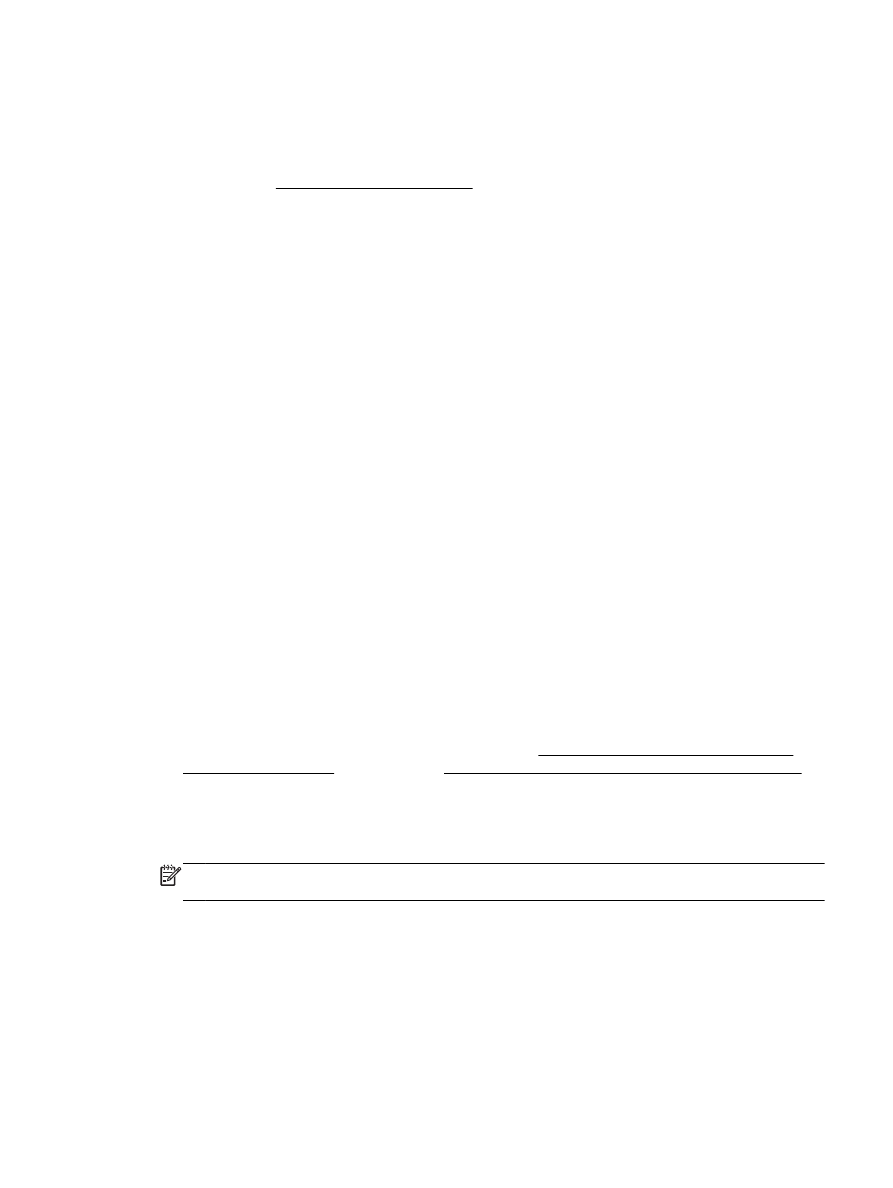
Ρύθμιση της λειτουργίας
"Σάρωση σε e-mail"
Για να ρυθμίσετε τη λειτουργία
"Σάρωση σε e-mail"
1. Ενεργοποιήστε τις Υπηρεσίες Web στον εκτυπωτή. Για περισσότερες πληροφορίες, ανατρέξτε
στην ενότητα Ρύθμιση των Υπηρεσιών
Web.
2. Πατήστε Σάρωση και, στη συνέχεια, πατήστε e-mail.
3. Στην οθόνη Καλωσορίσατε, πατήστε Συνέχεια.
4. Πατήστε το πλαίσιο E-mail: για να εισαγάγετε τη διεύθυνση e-mail και, στη συνέχεια, πατήστε
Τέλος
.
5. Πατήστε Συνέχεια.
6. Ένας κωδικός PIN θα αποσταλεί στη διεύθυνση e-mail που εισαγάγατε. Πατήστε Συνέχεια.
7. Πατήστε PIN για να εισαγάγετε τον κωδικό PIN και έπειτα πατήστε Συνέχεια.
8. Πατήστε Αποθήκευση e-mail ή Αυτόματη είσοδος, ανάλογα με τον τρόπο που θέλετε να
αποθηκεύσει ο εκτυπωτής τα στοιχεία σύνδεσης
.
9. Επιλέξτε τον τύπο σάρωσης πατώντας Φωτογραφία ή Έγγραφο.
10. Για φωτογραφίες, επιλέξτε τις ρυθμίσεις σάρωσης και, στη συνέχεια, πατήστε Συνέχεια.
Για έγγραφα
, συνεχίστε στο επόμενο βήμα.
11. Επιβεβαιώστε τα στοιχεία του e-mail και πατήστε Συνέχεια.
12. Πατήστε Σάρωση σε e-mail.
13. Όταν η σάρωση ολοκληρωθεί, πατήστε OK και, στη συνέχεια, πατήστε Ναι εάν θέλετε να
στείλετε και άλλο
e-mail ή Όχι για να ολοκληρωθεί η διαδικασία.